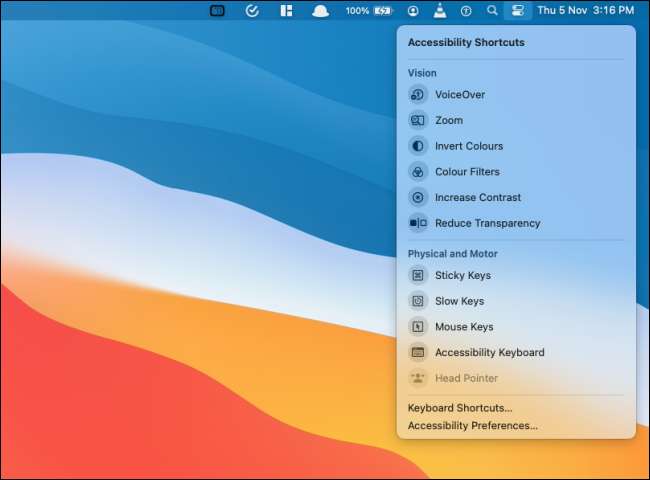A Control Center a Macos Big Sur and Mack egyablakos helyet biztosít a rendszer átkapcsolásához és segédprogramokhoz a Wi-Fi-től a billentyűzet fényerejéig. Testreszabhatja és további funkciókat is hozzáadhat a Control Center Mac-en.
Csakúgy, mint a Vezérlő központ iPhone és iPad , vannak olyan moduláris kontrollközpont részei, amelyeket nem lehet megváltoztatni. A hálózat, a kijelző és a hangmodulok maradnak. De több modulot lehet hozzáadni a vezérlőközpont aljához.

A legjobb része a Irányító központ Ez az, hogy a menüsorban helyet biztosít. Nincs szükség külön ikonokra a "Wi-Fi", "Bluetooth" és "Hang" kimenetekhez, és helyet foglal el a menüsorban.
ÖSSZEFÜGGŐ: Hogyan működik az új vezérlő központ Macos Big Sur
Az egyik leghasznosabb modul, amelyet hozzáadhat a vezérlőközponthoz, az "Akkumulátor" modul. Megmutatja a Mac akkumulátor állapotát, valamint a százalékos arányt. Ez lehetővé teszi az akkumulátor ikon eltávolítását a menüsorból.
A Control Center testreszabása a "Rendszerbeállítások". Kattintson az "Apple" ikonra a menüsorból, és válassza ki a "Rendszerbeállítások" opciót.

Itt kattintson a "Dock & amp; Menüsor "gomb.

Az oldalsávból menjen a "Vezérlőközpont" szakaszba. Most meglátogatja az itt felsorolt modulokat, saját lehetőségeikkel. A tetején találja a modulokat, mint a "Wi-Fi", "Display" és így tovább.
Csak egy opciót találsz ezeken a modulokban - "A menüsorban megjelenítés".
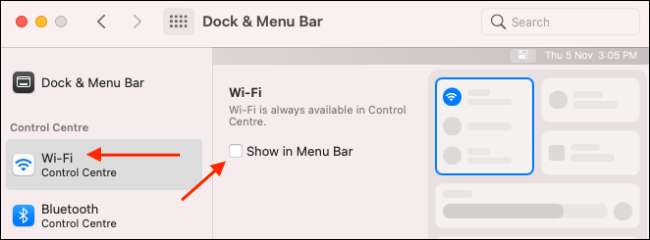
Ez az opció az adott modult közvetlenül a menüsorba rögzíti. Az ikonra kattintva bővítheti a modul beállításait egy legördülő menüben.
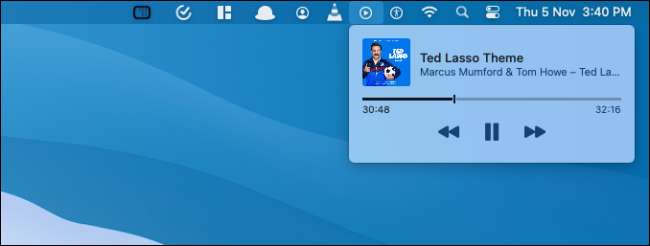
További funkciók hozzáadása a vezérlőközponthoz, görgessen le, amíg meg nem jelenik az "Egyéb modulok" szakasz. Itt megtalálod a „Kisegítő Parancsikonok”, „Battery” és a „Fast User Switching” modulokat.
Válasszon ki egy modult, mint az "akkumulátor", majd ellenőrizze a "Vezérlő központ megjelenítése" opciót a modul hozzáadásához a vezérlőközpont aljához. Miközben Ön benne van, ellenőrizheti a "százalékos megjelenítése" opciót az akkumulátor százalékos megjelenítéséhez az ikonnal együtt.
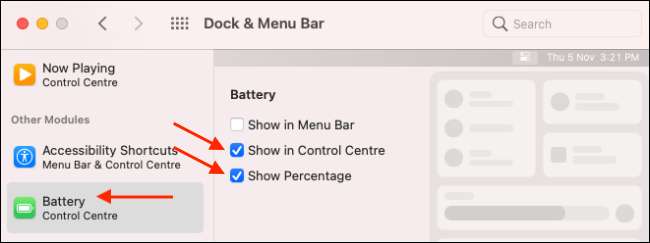
Ha csak a menüsorba kívánja hozzáadni, válassza ki a "Menü Bar" opciót. Miután engedélyezte (vagy mindhárom modul), megtalálja őket a vezérlőközpont alján.

Kattintson egy modulra, hogy bővítse, és megtekintheti az összes funkciót. A "Fast USER Switching" modul megjeleníti az összes felhasználói fiókot, és kiválasztja a felhasználót azonnal bekapcsolva.

Hasonló annak iPhone és iPad megfelelője, a „Kisegítő parancsikonok” modulban mutatja hasznos kisegítő lehetőségeket, mint a „Színinvertálás”, „csökkentik az átláthatóságot”, és így tovább.